چنانچه شما فقط یک عضو عادی از گروه واتساپی باشید، دسترسیهای شما محدود خواهد شد و فقط میتوانید در آن متن و رسانه به اشتراک بگذارید. اما چگونه میتوان به اطلاعات کاربری اعضای گروهی که به آن دعوت شده اما همهی اعضای آن گروه جزء مخاطبین تلفنهمراه ما نیستند دسترسی پیدا کرده و یا آنها را استخراج کرد؟ با ۷۲۴پرس همراه باشید تا شیوه دسترسی به اطلاعات سایر اعضای گروههای واستاپ را به شما بیاموزیم.
WhatsApp فقط یک نرمافزار پیامرسان نیست؛ بلکه با امکانات شگفتانگیز خود، بسیاری از نیازهای کاربران را در فضای مجازی برطرف میکند. در واتساپ ما میتوانیم گروههایی تشکیل دهیم و در این گروهها متن، عکس، فیلم و ... را با سایر اعضای گروه به اشتراک بگذاریم. علت اینکه بسیاری از افراد علاقهمند به واتساپ هستند همین ویژگیها و کاربردهای دیگری مانند تماس صوتی و تصویری است. اگر شما مدیر یک گروه در این اپلیکیشن هستید میتوانید اعضای جدیدی را به گروه اضافه کنید. اما چگونه میتوان به اطلاعات اعضای گروه که در لیست مخاطبین گوشی ما نیستند دسترسی پیدا کرد؟
مطلب مرتبط: آموزش ساخت گروه در واتساپ و حذف یا اضافه کردن اعضای گروه
برای دسترسی به اطلاعات حساب کاربری اعضای گروهها در واتساپ دو روش وجود دارد:
نحوه استخراج شماره تلفن اعضای گروه در Whatsapp:
ابتدا اپلیکیشن واتساپ را اجرا کنید؛ آیکون سه نقطه موجود در سمت راست بالای صفحه را لمس کنید، بر روی لینک وبسایت WhatsApp کلیک کرده و نوع سیستم خود را انتخاب کنید.
حال وارد یکی از گروههای خود در واتساپ شوید. گروه را باز کرده و بالای گروه کلیک راست کنید.

بر روی اعضای گروه کلیک کرده و گزینه inspect را انتخاب کنید.

Contact numbers را انتخاب نمایید.

شماره را کپی کرده و در ویرایشگر html extension. و یا هر ویرایشگر دیگری پیست کنید. حال میتوانید تمام اطلاعات مخاطب را در ویرایشگر خود ببینید.

نرمافزار استخراج اطلاعات کاربری مخاطبین در واتساپ:
یک راه دیگر برای استخراج اطلاعات مخاطبین واتساپ از موبایل وجود دارد. برنامههای مختلفی در play store هستند که به شما کمک میکنند این کار را انجام دهید. در اینجا ما میخواهیم در مورد یک برنامه فوقالعاده برای استخراج اطلاعات کاربری مخاطبین واتساپ از موبایل صحبت کنیم. برنامه Export Contact Application شما را در این امر یاری خواهد کرد.

این اپلیکیشن را از play store دانلود کنید.

روی گزینه Export Contact کلیک نمایید.
حال میتوانید در پنجرهای که بصورت پاپآپ باز میشود ، گزینه Export را انتخاب کنید.
شما میتوانید نام مخاطب را وارد کرده و روی Export کلیلک کنید.
حال میتوانید پیغام موفقیتآمیز بودن عملیات و همچنین محل ذخیرهسازی فایل استخراج شده را مشاهده کنید.
این اپلیکیشن دارای ویژگیهای بسیار جالبی بوده و رابط کاربری بسیار جالبی دارد. هر شخصی، حتی یک کاربر جدید میتواند با انجام چند مرحله ساده، بدون مواجهه با هیچ پیچیدگی و ابهامی از این نرمافزار استفاده کند.
افزونههای کروم برای اعضای گروههای WhatsApp
در صورتی که جستجوگر Chrome بر روی کامپیوتر شما نصب شده باشد، شما میتوانید شماره تلفنهای اعضای گروههای واتساپ خود را دانلود نمایید.
به سایت Chrome Web Store بروید.
روی WhatsApp phone numbers کلیک کنید.

در قسمت راست صفحه، بر روی گزینه ADD to Chrome button کلیک نمایید.
از شما پرسیده خواهد شد که آیا مایلید یک Extension اضافه کنید، درصورت موافقت روی عبارت Add Extension کلیک کنید.

حال شما یک پنجره پاپآپ را خواهید دید که نشان میدهد شماره تلفنهای اعضای گروههای واتساپ به Chrome اضافه شدهاند.
شما میتوانید آیکون WhatsApp را در قسمت بالای سمت راست مرورگر Chrome ملاحظه کنید.
با کامپیوتر خود به این لینک بروید.
بر روی گروهی که میخواهید شماره تلفن اعضای آن را داشته باشید کلیک کنید.
بر روی گزینه Download info کلیک کنید.
در اینجا یک صندوق ورودی پیامهای مستقیم واتساپ ظاهر شده و از شما میپرسد که آیا مایل به ذخیره سازی هستید یا خیر؛ گزینه save را انتخاب کنید. حال یک صفحه اکسل ذخیره شده است؛ صفحه را باز کنید، اکنون میتوانید لیست افراد گروه مورد نظر خود را ببینید.
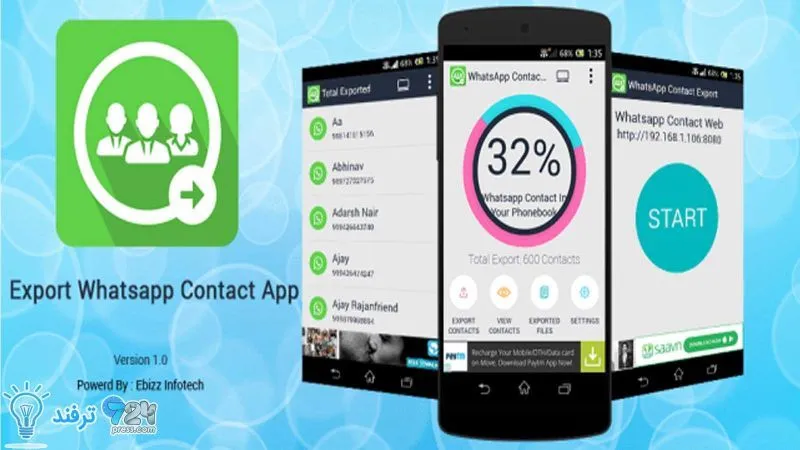
انیمه
#سریال خاندان اژدها
#آشپزی
#خراسان جنوبی